Napomena: Ovaj članak je odradio svoj posao i uskoro će biti obustavljen. Da biste sprečili poruku „Stranica nije pronađena“, uklanjamo veze za koje znamo. Ako ste kreirali veze do ove stranice, uklonite ih i zajedno ćemo održati veb povezanim.
-
Izaberite slajd sa slikama pozadine koje želite da sakrijete.
-
PowerPoint za Mac 2011: na kartici teme , u okviru Opcije temekliknite na pozadinu, a zatim izaberite stavku Sakrij grafiku u pozadini.

Novije verzije PowerPoint za macOS: na kartici Dizajn , u okviru Prilagođavanjeizaberite stavku Oblikuj pozadinu, a zatim potvrdite izbor u polju za potvrdu Sakrij grafiku pozadine .
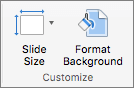
Takođe pogledajte
Korišćenje slike kao pozadine slajda
Dodajte grafiku pozadine ili prozirne slike (Vodeni žigovi) na slajdove u programu PowerPoint za Mac
Uklanjanje grafike pozadine ili vodenog žiga sa slajdova u programu PowerPoint za Mac










